Εάν αντιμετωπίζετε θορύβους από τον ήχο κατά την επεξεργασία των βίντεο σας στο DaVinci Resolve , αυτό μπορεί να είναι απογοητευτικό. Αυτοί οι θόρυβοι εμφανίζονται συχνά κατά την εξαγωγή ως MP4 και μπορούν συνήθως να αναγνωριστούν από έναν υψηλό τόνο στον ήχο. Σε αυτόν τον οδηγό, θα σας δείξω πώς να διορθώσετε αυτά τα προβλήματα βήμα προς βήμα.
Τα πιο σημαντικά ευρήματα
- Προσπαθήστε να εκκινήσετε το DaVinci Resolve ως διαχειριστής.
- Κλείστε περιττά προγράμματα στο παρασκήνιο κατά τη διάρκεια της απόδοσης.
- Χρησιμοποιήστε διασταυρώσεις ήχου για να εξομαλύνετε τις μεταβάσεις.
- Αλλάξτε τον κωδικοποιητή ήχου σε Linear PCM.
- Ελέγξτε τις ρυθμίσεις και τις συνδέσεις του μικροφώνου σας.
- Χρησιμοποιήστε πρόσθετα εργαλεία για τον καθαρισμό του ήχου, εάν χρειάζεται.
Οδηγός βήμα προς βήμα
Εκκινήστε το DaVinci Resolve ως διαχειριστής
Για να αποφύγετε πιθανά προβλήματα, θα πρέπει να εκκινήσετε το DaVinci Resolve ως διαχειριστής. Για να το κάνετε αυτό, κάντε δεξί κλικ στο εικονίδιο του DaVinci Resolve και επιλέξτε "Εκτέλεση ως διαχειριστής".
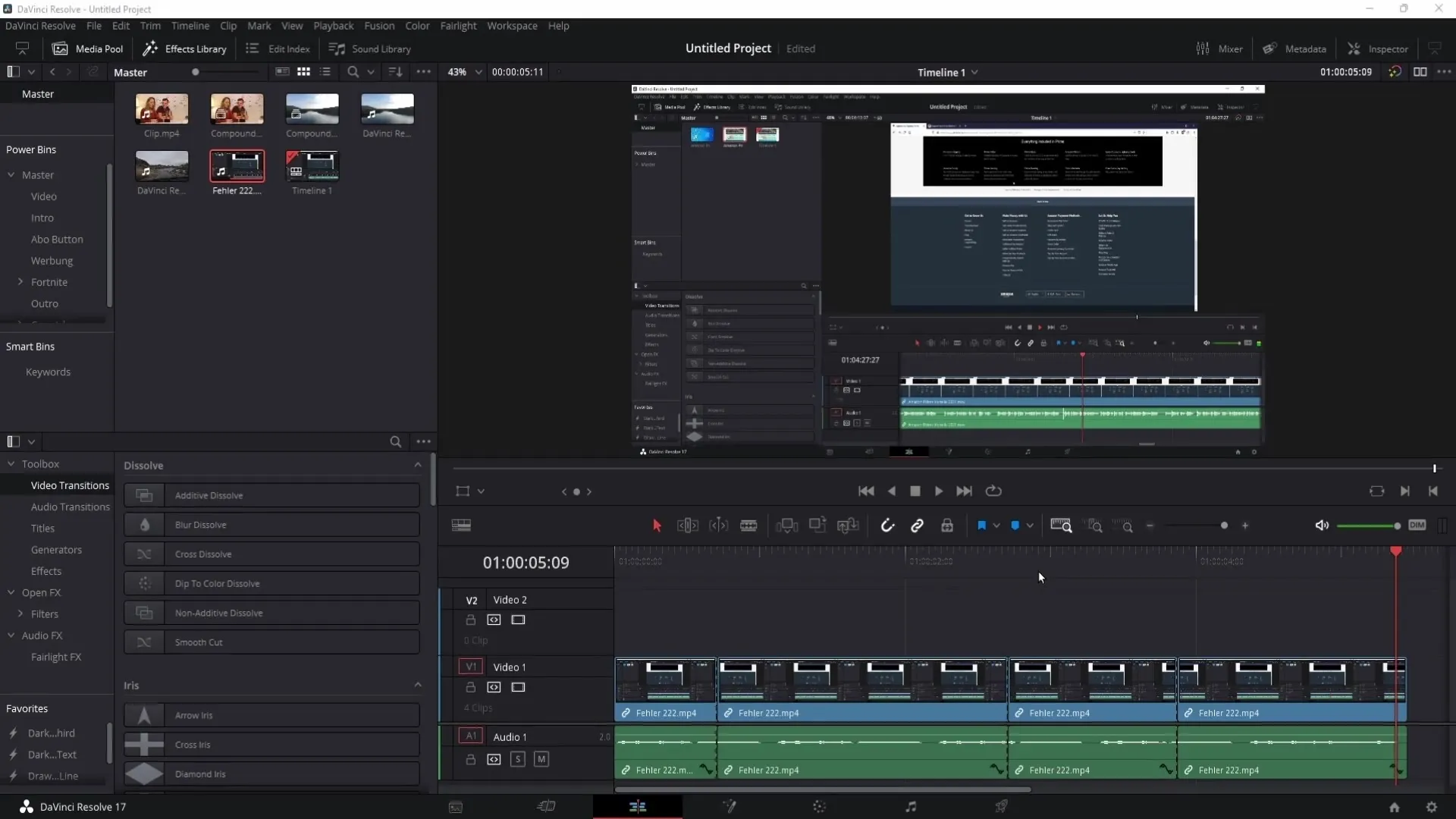
Κλείστε περιττά προγράμματα στο παρασκήνιο
Είναι σημαντικό να είναι ενεργό μόνο το DaVinci Resolve κατά την απόδοση βίντεο. Κλείστε όλες τις άλλες εφαρμογές για να ελαχιστοποιήσετε το φορτίο του συστήματος. Αυτό μπορεί να βοηθήσει στην αποφυγή σφαλμάτων ήχου.
Χρησιμοποιήστε διασταυρώσεις ήχου
Όταν επεξεργάζεστε το βίντεό σας, προσθέστε διασταυρώσεις ήχου μεταξύ των κλιπ. Μεταβείτε στη βιβλιοθήκη εφέ και επιλέξτε το crossfade +3 dB ή 0 dB στην ενότητα "Μεταβάσεις ήχου". Κάντε δεξί κλικ στο επιλεγμένο crossfade και ορίστε το ως το προεπιλεγμένο crossfade. Στη συνέχεια, πατήστε Ctrl + T για να εφαρμόσετε αυτή τη μετάβαση παντού στη γραμμή χρόνου. Φροντίστε να αφαιρέσετε τις μεταβάσεις στην αρχή και στο τέλος για να αποφύγετε τα μαύρα καρέ.
Αλλαγή του κωδικοποιητή ήχου
Εάν το πρόβλημα επιμένει, μπορεί να είναι χρήσιμο να αλλάξετε τον κωδικοποιητή ήχου. Βεβαιωθείτε ότι έχετε εξάγει το έργο σας σε μορφή QuickTime, ώστε να μπορείτε να ορίσετε τον κωδικοποιητή σε Linear PCM στις ρυθμίσεις ήχου. Αυτή η μορφή μπορεί να βελτιώσει την ποιότητα του ήχου και να εξαλείψει τους θορύβους από το τρίξιμο.
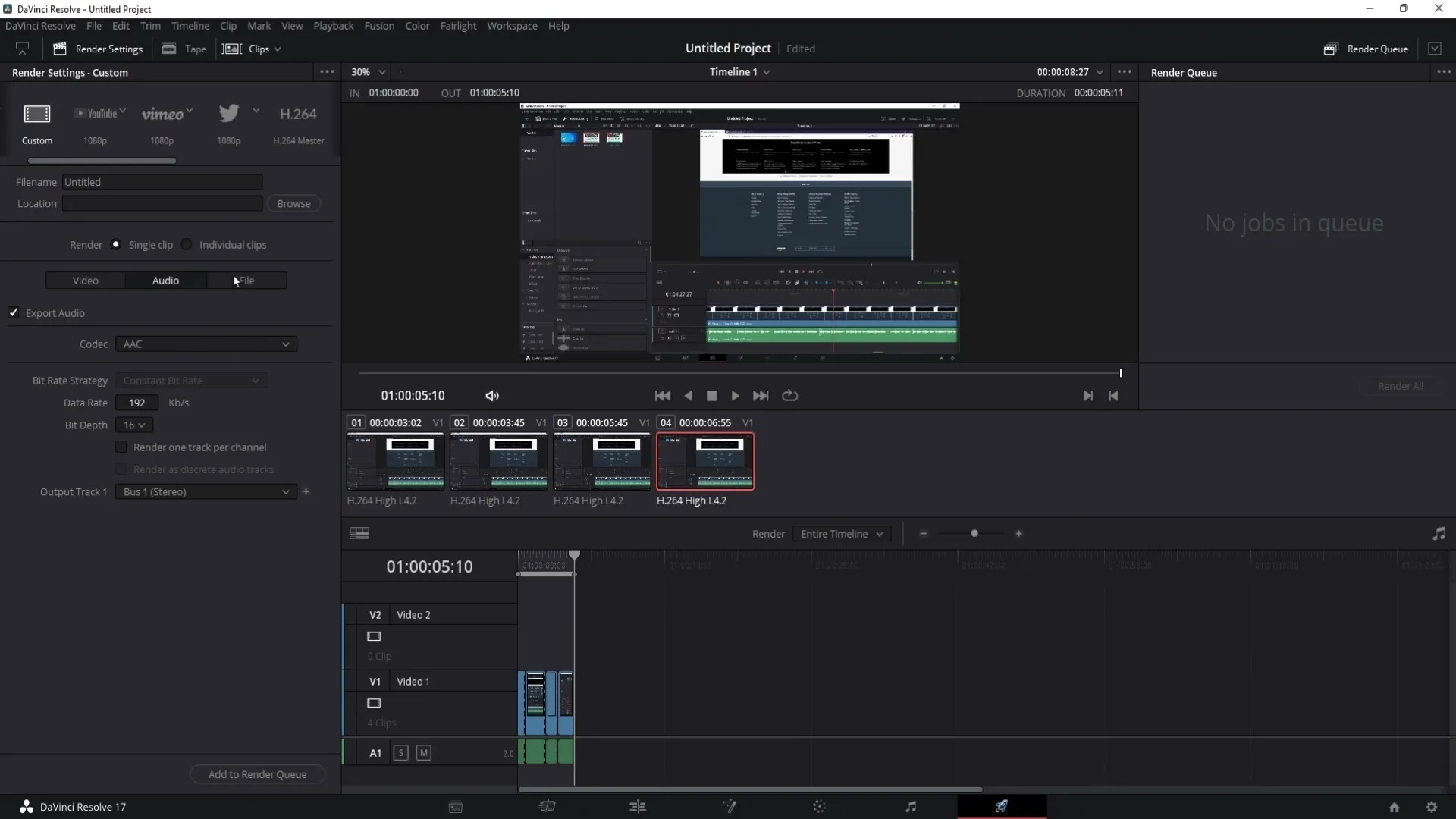
Μειώστε το θόρυβο στην περιοχή fairlight
Μεταβείτε στην περιοχή Fairlight και ενεργοποιήστε τον συμπιεστή και τον περιοριστή για το κομμάτι ήχου. Ρυθμίστε τον περιοριστή στα -7 dB για να μειώσετε το θόρυβο. Ο συμπιεστής σάς βοηθά να απαλύνετε τους δυνατούς ήχους και να ενισχύετε τους ήσυχους ήχους.
Δοκιμάστε διαφορετικές συνδέσεις USB
Αν το τρίξιμο δεν έχει εξαφανιστεί ακόμα, δοκιμάστε τη σύνδεση του μικροφώνου σε μια διαφορετική θύρα USB. Είναι πιθανό η τρέχουσα σύνδεση να είναι ελαττωματική. Εναλλακτικά, μπορείτε επίσης να δοκιμάσετε ένα διαφορετικό μικρόφωνο για να δείτε αν το πρόβλημα παραμένει.
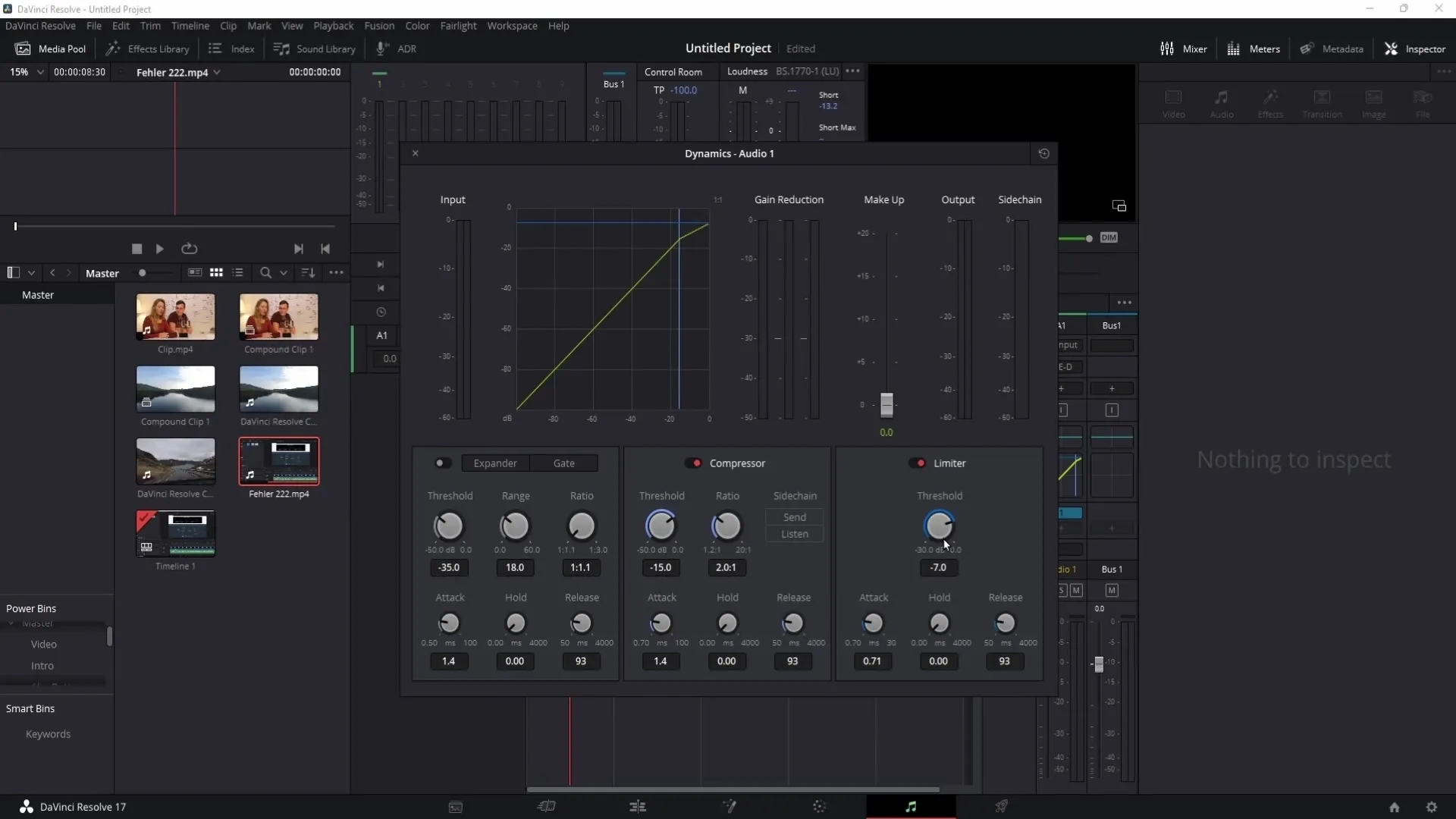
Ελέγξτε τις ρυθμίσεις ήχου του μικροφώνου σας
Βεβαιωθείτε ότι το μικρόφωνό σας έχει ρυθμιστεί σωστά σε ρυθμό δειγματοληψίας 48 kHz. Για να το κάνετε αυτό, μεταβείτε στις ρυθμίσεις ήχου στις ρυθμίσεις συστήματος και επιλέξτε το μικρόφωνό σας.
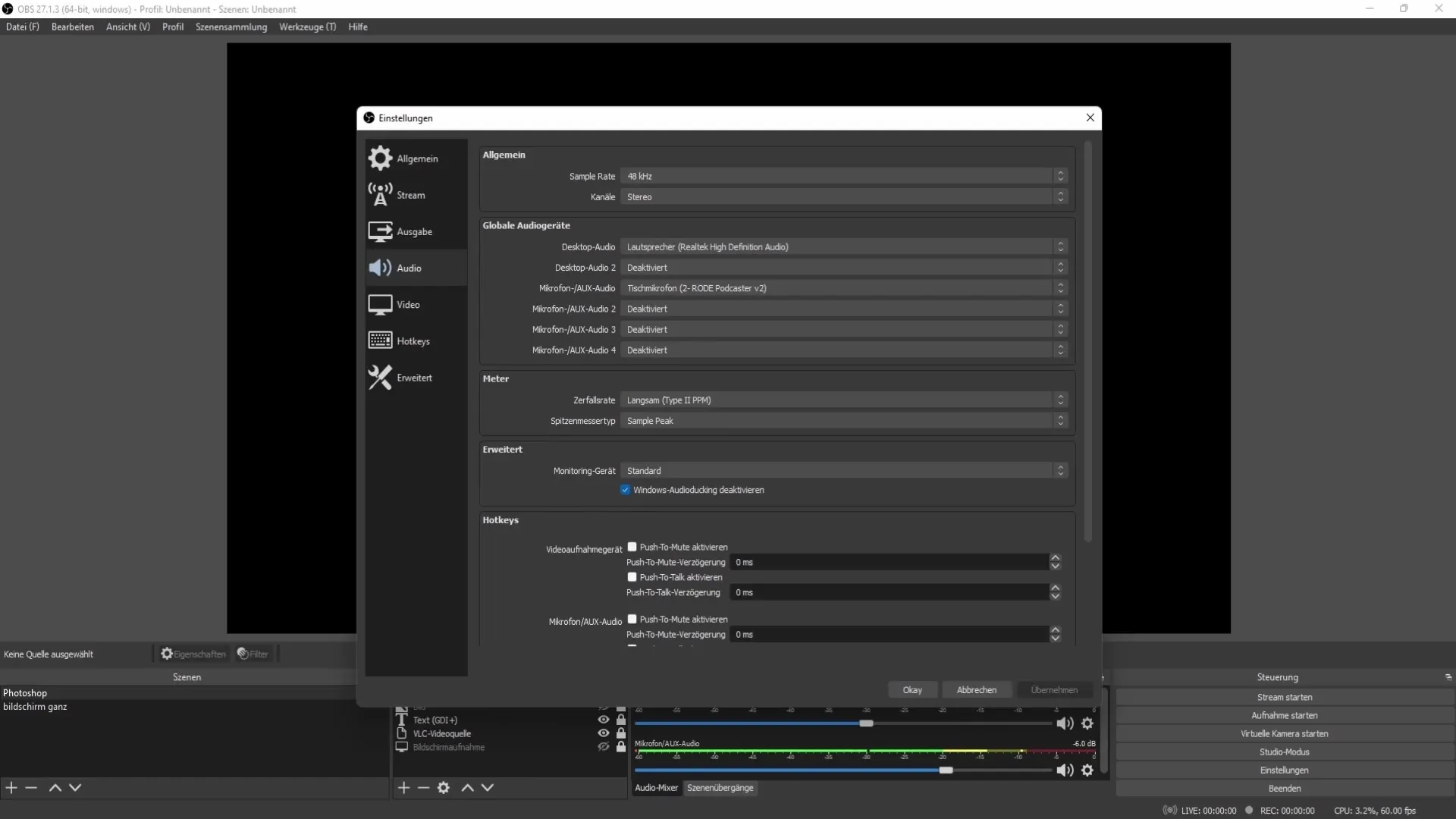
Αλλάξτε τη μορφή εγγραφής
Αν το πρόβλημα επιμένει, πειραματιστείτε με μια διαφορετική μορφή εγγραφής. Εάν χρησιμοποιείτε επί του παρόντος MP4, δοκιμάστε αντί αυτού το MOV. Μερικές φορές οι διαφορετικές μορφές μπορούν να επηρεάσουν την ποιότητα του ήχου.
Χρησιμοποιήστε εναλλακτικό λογισμικό εγγραφής
Αν τίποτα δεν λειτουργεί, κατεβάστε ένα άλλο λογισμικό εγγραφής, όπως το Streamlabs OBS, και χρησιμοποιήστε το για να εγγράψετε τα βίντεό σας. Οι ρυθμίσεις είναι παρόμοιες με το OBS Studio, αλλά το πρόβλημα μπορεί να μην αναπαράγεται με άλλο πρόγραμμα.
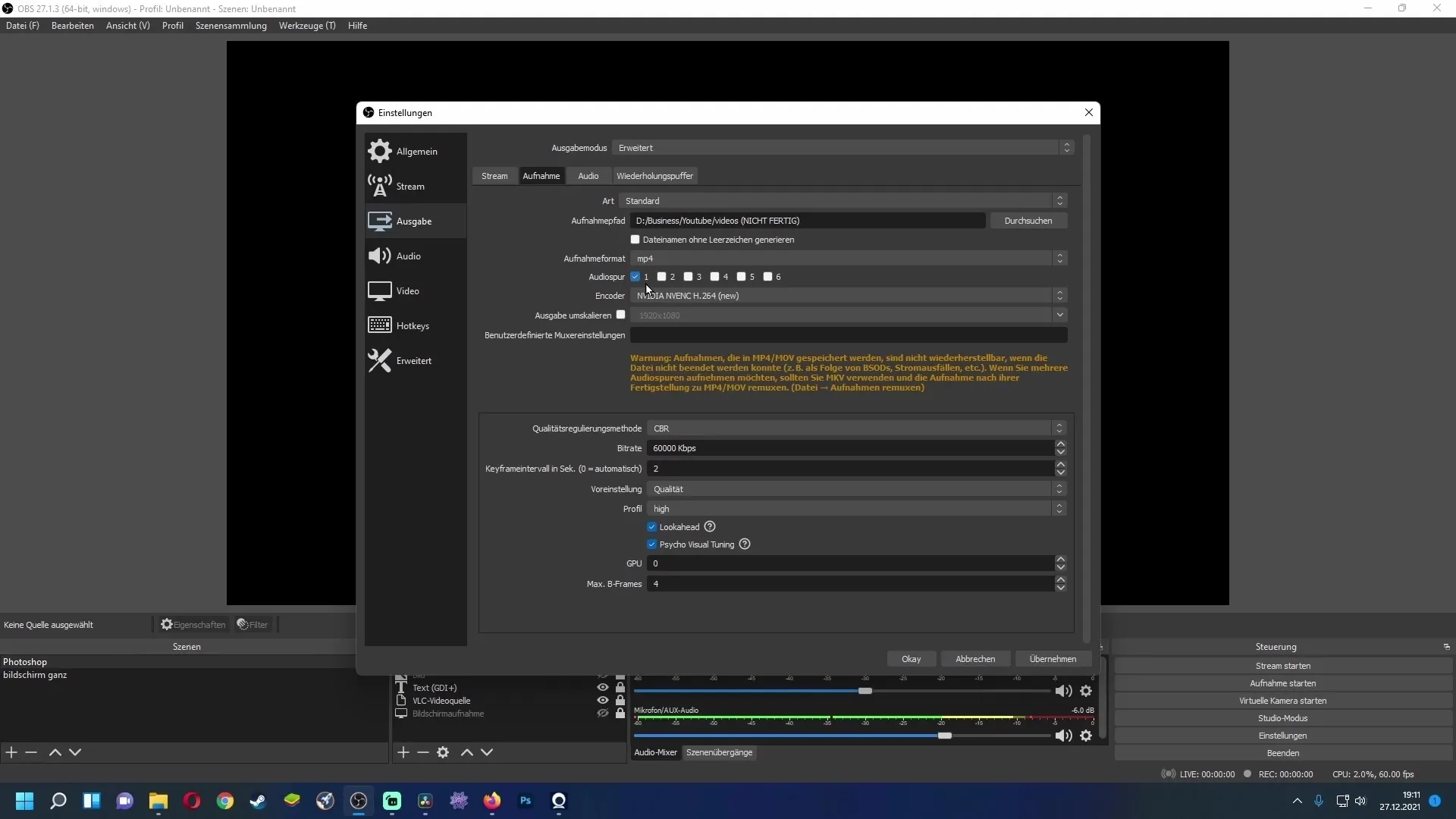
Επικοινωνήστε με την υποστήριξη του DaVinci Resolve
Αν όλα τα άλλα αποτύχουν, μη διστάσετε να επικοινωνήσετε με την υποστήριξη του DaVinci Resolve. Ο σύνδεσμος βρίσκεται στην περιγραφή του βίντεο του σεμιναρίου.

Δοκιμάστε ένα νέο πρόγραμμα επεξεργασίας
Εναλλακτικά, μπορείτε να δοκιμάσετε ένα άλλο πρόγραμμα επεξεργασίας για να δείτε αν το πρόβλημα εμφανίζεται και εκεί. Μερικές φορές η αλλαγή του λογισμικού μπορεί να βοηθήσει στην επίλυση του προβλήματος.
Περίληψη
Σε αυτόν τον οδηγό, μάθατε πώς να εντοπίζετε και να διορθώνετε τους θορύβους που προκαλούν τριγμούς στον ήχο των έργων σας στο DaVinci Resolve. Με αυτές τις πολύτιμες συμβουλές και τεχνικές, μπορείτε να βελτιώσετε σημαντικά την ποιότητα του ήχου των βίντεό σας και να δημιουργήσετε ένα τελικό προϊόν χωρίς προβλήματα.
Συχνές ερωτήσεις
Τι μπορώ να κάνω αν το DaVinci Resolve δεν μπορεί να ξεκινήσει ως διαχειριστής; Δοκιμάστε να εκτελέσετε το πρόγραμμα σε λειτουργία συμβατότητας ή επανεγκαταστήστε το λογισμικό.
Πώς μπορώ να ελαχιστοποιήσω το θόρυβο του περιβάλλοντος;Κλείστε όλα τα περιττά προγράμματα και χρησιμοποιήστε έναν περιοριστή στην ενότητα Fairlight για να ρυθμίσετε την ένταση του ήχου.
Γιατί δεν μπορώ να αλλάξω τον κωδικοποιητή ήχου; Βεβαιωθείτε ότι έχετε επιλέξει τη μορφή QuickTime για την εξαγωγή, αυτός είναι ο μόνος τρόπος με τον οποίο μπορείτε να ορίσετε τον κωδικοποιητή.
Τι γίνεται αν το μικρόφωνό μου είναι ελαττωματικό; Δοκιμάστε ένα άλλο μικρόφωνο και ελέγξτε τις συνδέσεις των καλωδίων.
Ποιο άλλο πρόγραμμα εγγραφής μπορώ να δοκιμάσω;Το Streamlabs OBS είναι μια καλή εναλλακτική λύση και έχει παρόμοιες ρυθμίσεις με το OBS Studio.


